JamTools工具进行录屏的方法
时间:2024-03-04 14:25:11作者:极光下载站人气:0
JamTools是一款办公工具包软件,其中提供的相关功能都是我们平时操作电脑比较常用的,比如有翻译、录屏以及截屏等功能,而每一种功能都是有相应的快捷键可以使用的,比如想要进行录屏操作,那么就可以直接在页面上查看到录屏的快捷键为alt+c,那么在键盘上按下该快捷键即可进行录屏操作,在录屏的时候可以设置隐藏窗口录屏,或者也可以查看录屏文件的保存位置,下方是关于如何使用JamTools进行录屏的具体操作方法,如果你需要的情况下可以看看方法教程,希望对大家有所帮助。
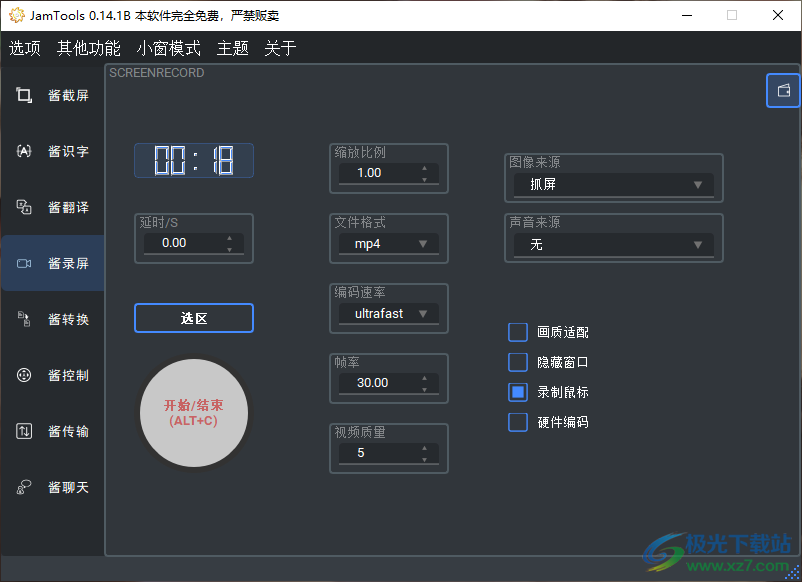
方法步骤
1.首先,我们需要进入到JamTools中,然后点击【录屏】选项,在页面上你可以直接点击开始/结束的按钮进行录屏,或者是按下键盘上的alt+c进行录制。
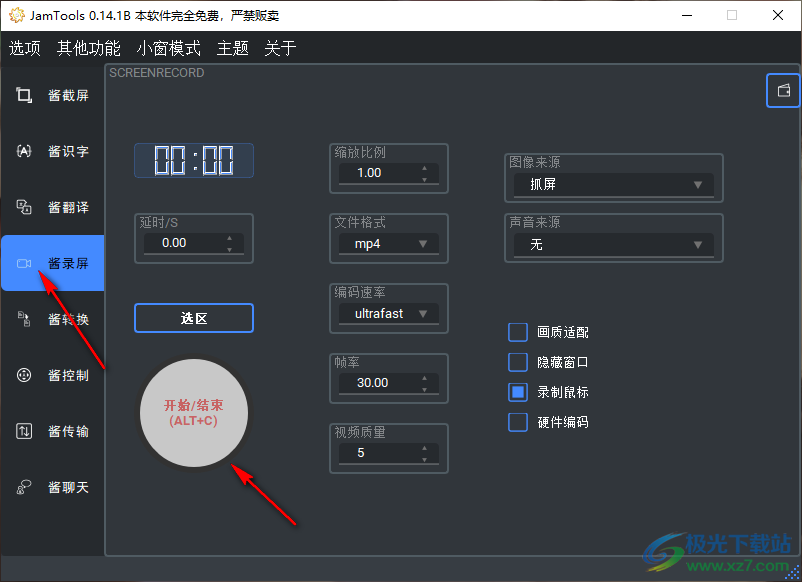
2.当你录屏之后,会在JamTools的窗口中显示录屏的时间,如图所示。
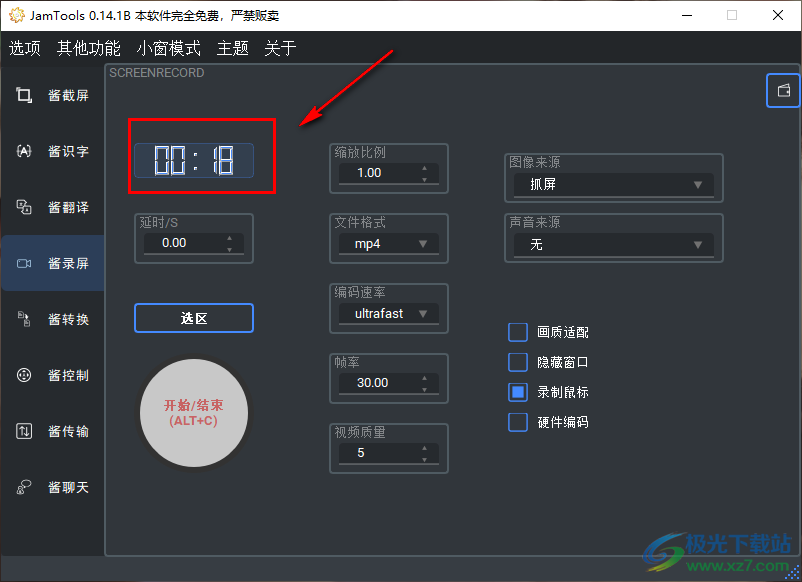
3.在录制的过程中,你可以根据自己的需求进行设置隐藏窗口录制或者是设置画质适配等进行录制,如图所示。
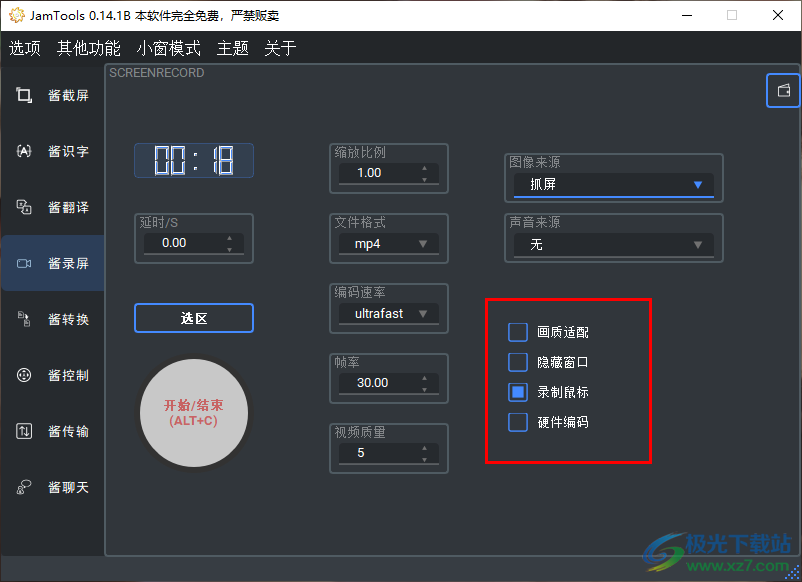
4.录屏之后,我们可以将右上角的文件夹图标进行左键点击一下。
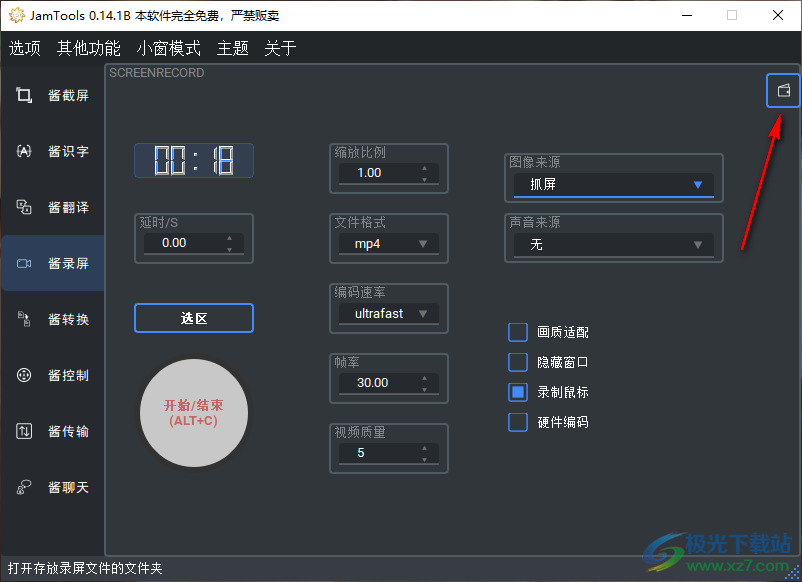
5.在打开的窗口中,我们就会看到自己通过JamTools进行录制保存的视频文件了,如图所示。
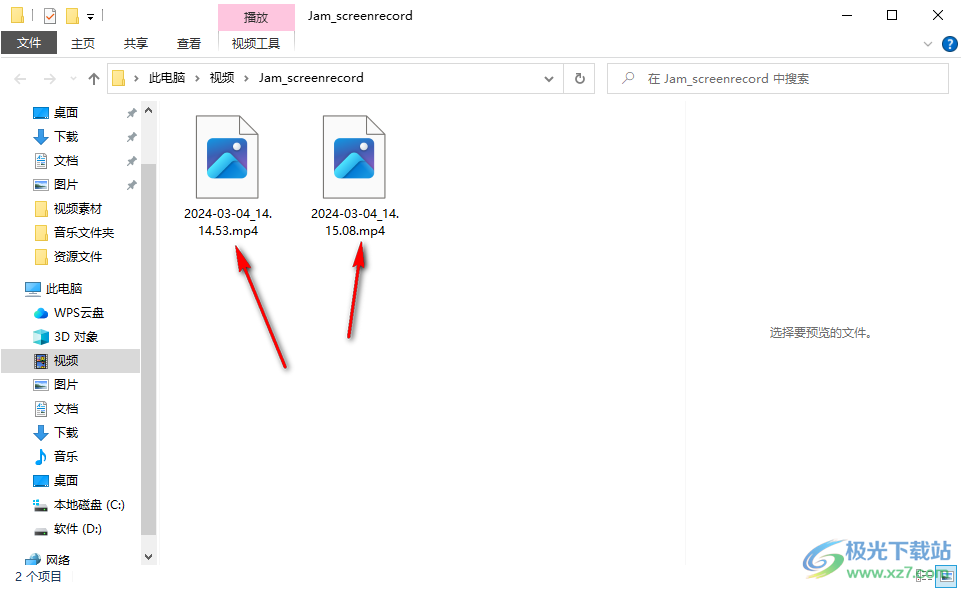
以上就是关于如何使用JamTools进行录屏的具体操作方法,我们可以进入到JamTools工具栏中,将该工具点击打开,就可以查看到多种功能选项,直接选择自己需要进行操作的功能,在页面上会提供相应的快捷键,可以使用快捷键进行操作即可,感兴趣的话可以试试。
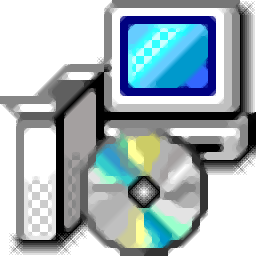
大小:67.7 MB版本:v0.14.1B 绿色便携版环境:WinXP, Win7, Win8, Win10, WinAll
- 进入下载

网友评论